Vă plac fotografiile digitale fotorealiste, dar nu aveți suficient timp sau abilități?
Dacă ați răspuns da, atunci aceasta este o lecție pentru dvs.!
Evitați învățarea picturii digitale - este prostie. Această direcție vă va ajuta să aflați mai multe despre Photoshop, despre înțelegerea iluminatului și a perspectivei și va oferi, de asemenea, noi cunoștințe generale în artă și design!
Pur și simplu, dacă studiați pictura digitală, alte aspecte ale creativității vor beneficia numai.
În această lecție vă voi spune despre una dintre metodele de desenare a blănurilor în Photoshop.
Pentru a instrui și accelera procesul de lucru, vom folosi o fotografie cu un lup.

Urmați linkul și salvați fotografia într-un dosar convenabil pentru dvs., apoi deschideți fotografia în Photoshop.
Activați instrumentul Lasso (L), în setările avansate, selectați "Adăugați la selecție". Folosind acest instrument, trageți un contur de lup, pentru a crea o selecție a corpului animalului.
În cele mai multe cazuri, prefer alte instrumente pentru a crea o buclă, dar în acest tutorial este potrivit exact Lasso (Lasso Tool (L), deoarece permite maxim pentru a simula mișcarea de a creiona (cum ar fi cel pe care l-ați folosit de desen pe hârtie creion ).
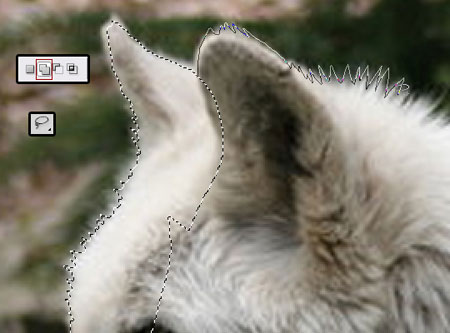
După ce terminați să descoperiți lupul, conturul dvs. va arăta similar cu imaginea de mai jos.
În principiu, am stabilit pur și simplu limita dintre corpul animalului și fundal. Rețineți că sursa foto nu vede pe deplin labele lupului, dar când creez conturul, le-am terminat.

Acum creați un nou strat. Activați Instrumentul Bucket Paint (G) și completați selecția cu o culoare gri. În scopul de a obține o culoare de bază cea mai apropiată de culoarea naturală a blănii, puteți activa eyedropper (Color Picker (I)) instrument) și selectați Corp de lup nuanta dorita de gri. Schimbați numele acestui strat în "Base".
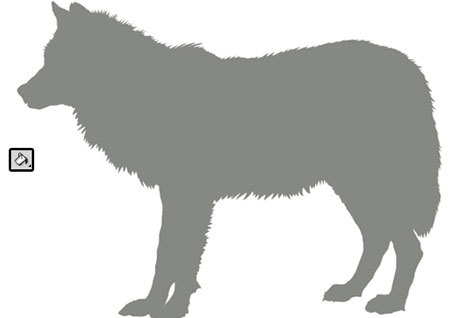
Coborâți opacitatea stratului "Basic" la 25%. Acest lucru vă va permite să vedeți exemplul de fotografie. Creați un strat nou deasupra stratului "de bază". Activați instrumentul Brush (instrumentul va Vrush), în setările, puteți seta cel mai confortabil cu o pensulă (de exemplu, rotundă, standard) și apoi desenați conturul botului, labe, coada si urechi. Nu intră în detaliu în această etapă! Denumiți stratul rezultat "Sketch".
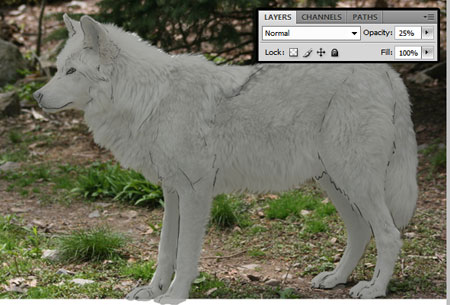
Returnați stratul "Basic" la opacitatea de 100%. Acum, o nuanță importantă! Cu acest pas, nu trebuie să utilizați documentul original pentru a schița! Bineînțeles că poți privi imaginea originală, dar nu te atrage din partea de sus! Acest lucru este foarte important, altfel, pur și simplu nu veți afla nimic!
Utilizați instrumentul Crop (C) și măriți dimensiunea pânzei de lucru. Trageți fotografia cu lupul în orice unghi convenabil al pânzei, astfel încât să puteți privi la ea și să lucrați mai departe pe schița creată.
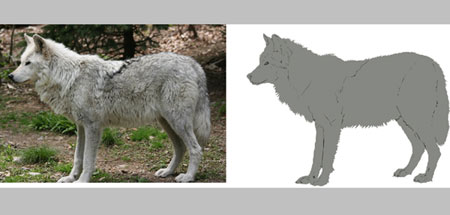
Creați un alt strat pe lângă toate cele anterioare și denumiți-l "Culoare". Activați instrumentul Picker (Selector de culori (I)) și selectați mostrele de culoare din fotografie cu lupul. Acest strat ne va servi ca o paletă.
Creați un nou strat între straturile "Basic" și "Sketch". Apoi faceți clic dreapta pe acest strat și selectați "Creare mască de tăiere" din submeniu. Apoi, tot ceea ce desenați sau adăugați la acest strat va rămâne în conturul stratului "de bază". Răcoros, nu?
Denumiți noul strat "Lumină și umbră". Activați instrumentul Perie și setați setările de mai jos în captura de ecran.
Nota translatorului: setările sunt pentru peria rotundă standard.
Una dintre cheile succesului, atunci când se amestecă culorile, este valoarea mică a parametrului perie Flow (Flow). Reduceți opacitatea stratului "Sketch", astfel încât să nu vă distragă atenția. Apoi, trageți principalele zone întunecate și clarificate, stând pe stratul "Lumină și umbră". Când desenați, uitați-vă la sursa foto și utilizați paleta de culori creată.
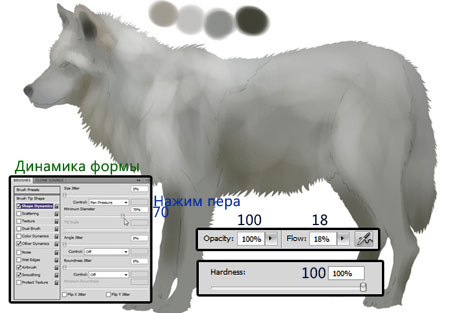
Ați observat că multe imagini arată bine pe scenă? Dar, cu mai multă muncă, când mai multe detalii devin disponibile, dacă apropiați imaginea, nu va arăta prea bine. Pentru a putea adăuga mai multe elemente și a realiza desene mai detaliate, setați dimensiunea inițială a imaginii mai mare decât cea care va fi în final.
Pentru a schimba dimensiunea imaginii, mergeți la Image - Image Size. Asigurați-vă că setați rezoluția la cel puțin 300px # 092; inch (puteți încerca să lucrați la o rezoluție mai mare dacă computerul permite acest lucru), veți vedea și dimensiunea lucrării pe care o puteți schimba.
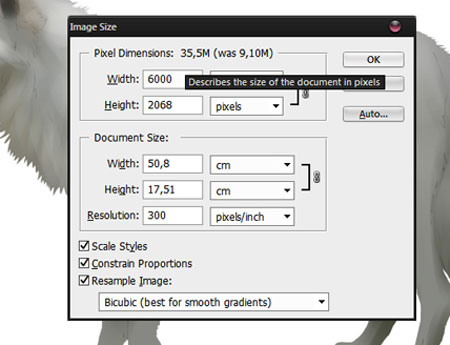
Luați în considerare cu atenție lupul. Acum, trebuie să spargeți mental stratul de blană al unui animal în straturi, pentru a înțelege cum să atragă fibrele de lână, în ce direcție.

Activați instrumentul Perie și setați un diametru mic pentru instrument. Cu curse ascuțite desemnează firele de păr care vor deveni puncte de referință în desenul ulterior. Când efectuați conturul, utilizați diferite nuanțe de culoare din paletă.

Pentru a desena firele de păr scurte sau zonele din lână care sunt ridicate și nu le vedem la maxim, utilizați opțiunea Scattering în setările periei.
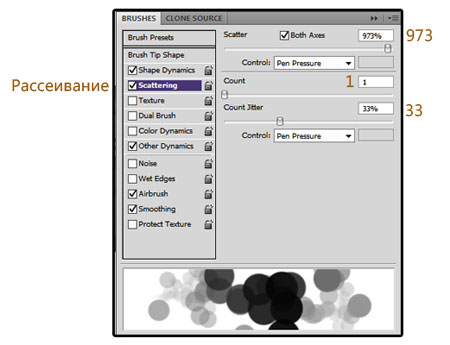
În figura de mai jos, am observat culoarea verde a locului pe corpul unui lup în care este mai bine să folosiți o perie "împrăștiată".
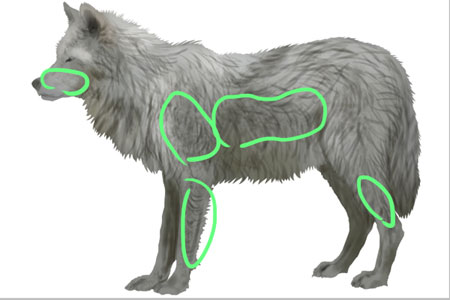
Când blana este groasă și lungă, ea nu este uniform distribuită. Există locuri în care se înclină, de unde se modifică conturul general. Acest lucru este foarte important, deoarece mulți artiști novici uită de el și, ca rezultat, nu primesc blană, ci ceva similar cu patlucii. Activați instrumentul Perie. Alegeți o culoare întunecată cu o nuanță de culoare albastră sau verzui și trageți puncte de îndoire ale stratului.

Apoi selectați culoarea principală a stratului din paletă și trageți-o peste curbele planificate în direcția creșterii părului.

Schimbați culoarea pensulei într-o culoare mai deschisă și trageți lâna pentru a obține un volum mai mare. Ca o sugestie, puteți utiliza imaginea de la pasul # 4. Culoarea blanurilor trebuie să fie vopsită pe marginea suprafețelor marcate cu verde.

De asemenea, este necesar să adăugați detalii pe botul lupului, nasului și ochilor. Utilizați o perie rotundă, moale (perie întunecată) de nuanțe întunecate și creați o schiță.

Creșteți rigiditatea instrumentului Brush Tool (Brush Tool) și adăugați o strălucire ușoară în ochii animalului, folosind culoarea albastru deschis. Desenați accentele pe un nou strat. Setați modul de amestecare pentru acest strat la Lumină liniară. Setați opacitatea stratului la discreția dvs.
Folosind aceeași metodă, trageți o lumină strălucitoare pe nas, astfel încât să pară umedă. Nu uitați să desenați un punct în care crește mustața.
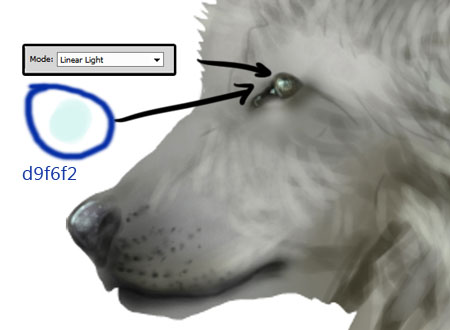
Creați un nou strat. Setați culoarea pensulei în negru și trageți ghearele de pe labe. Nu uitați că lupul este un animal sălbatic, iar ghearele sale nu sunt perfect, uneori pot fi rupte.

Mergeți la stratul "Basic". Activați instrumentul Smudge. Mergeți de-a lungul conturului lupului, lustând lâna. De asemenea, utilizați acest instrument pentru a amesteca blană pe corpul unui lup.

Creați o copie fuzionată a tuturor straturilor cu lupul, cu excepția stratului cu paleta și fundalul. Creați un duplicat al stratului îmbinat (Ctrl + J) și aplicați-l ca o mască de tăiere stratului de bază. Astfel, veți putea edita imaginea fără a părăsi limitele corpului lupului.
În acest stadiu, blana nu are un aspect deosebit de natural. Acum ne vom uita la o modalitate foarte rapidă de a rezolva asta.
Treceți la modul Mască rapidă (astfel încât să puteți selecta părțile dorite cu o perie). Alegeți o perie moale (duritate 0%) și trageți, în modul de mascare rapidă, zone de lână în care blana crește în aceeași direcție.

Când sunt selectate secțiunile necesare, faceți clic din nou pe pictograma Mod mască rapidă pentru a ieși din acest mod.
Ca rezultat, veți obține o selecție de zone desenate. Dacă ați format o buclă în întreaga regiune (cu excepția pentru a arăta off), este necesar pentru a inversa selecția prin apăsarea combinației de taste Ctrl + Shift + I. Apoi, du-te la Filter - Blur - Motion Blur (Filters - Blur - Motion Blur). Setările care au fost utilizate de mine, vedeți mai jos în figură. Desigur, setările dvs. pot fi diferite de ale mele. Experiment!
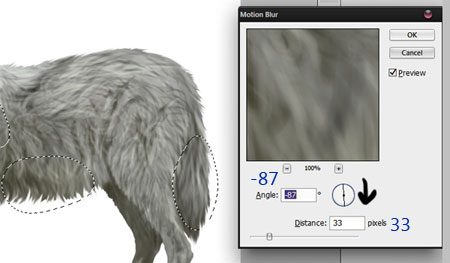
Folosind această metodă, mergeți prin toate zonele de blană (orientați spre direcția de creștere a stratului).

După estompare, conturul devine mai moale și mai vag. Creați un nou strat (ca o mască de tăiere) peste un fir de păr difuză și Desenați unele secțiuni, pentru ca bucla înapoi la forma explicită (ca în etapa № 5).

Nu uitați să treceți prin schița întunecată a culorii principale. De asemenea, detaliați câteva zone cu blană. Desenați părul în direcția creșterii.

Du-te la capul lupului și trageți părul lângă urechi. Direcția periei este prezentată în figură.

Iată ce ar trebui să se întâmple:

Un punct important este adăugarea de lumină și de umbră. Ele depind de mediul în care se află personajul. În cazul nostru, lumina cade din colțul din stânga sus. Deci, este necesar să se ușureze botul și spatele lupului și să se întunece coada, labele și stomacul. Nu uitați de reflexele pe lână din iarbă.

Am ajuns la ultimul pas. Activați instrumentul Perie. Selectați o perie mică și setați o mică presiune (debit). Culoarea periei poate fi determinată din desenul șablonului sau din paletă, ar trebui să fie luminată. Desenați firele de păr care sunt "mai aproape de spectator" și, de asemenea, umblați prin diferitele părți ale blănii, formând mai multe "încuietori" distincte.

La această lucrare este gata! Sper că ți-a plăcut acest tutorial. Această metodă de a desena lână este destul de rapidă. Rămâne doar să-și petreacă timpul de antrenament!

Add-ons:
23613
abonați:
70 000+
Activitatea utilizatorilor:
332 205
Celelalte proiecte:
Formular de înregistrare
Înregistrare prin e-mail